win10系统清除百度浏览器记录的详细教程
百度浏览器是一款十分实用的网络浏览软件,上网查资料都可以用到。win10系统日常上网的时候都会留下历史记录和缓存,一些用户觉得留下浏览记录会不安全,个人隐私容易被泄漏了,想把百度浏览器记录给清楚了,但是又不知道该怎么操作?因此,小编就来告诉大家详细教程步骤。
具体方法如下:
1、打开百度浏览器,直接点击右上角的菜单按钮。
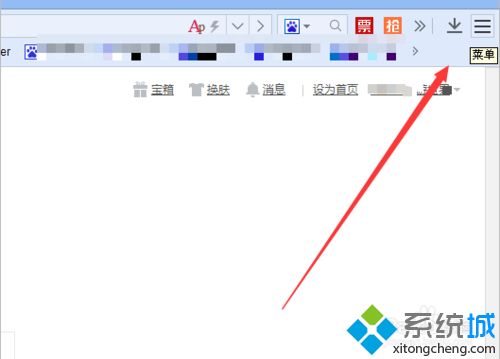
2、找到下边的选项按钮。
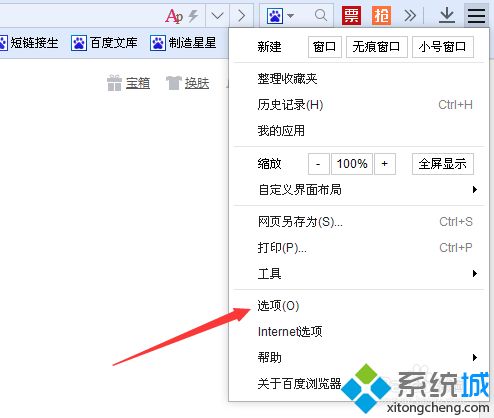
3、直接找到选项按钮。
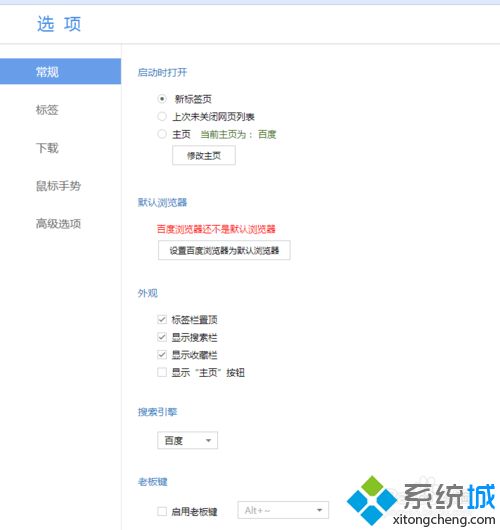
4、切换到高级选项,点击清除浏览记录。
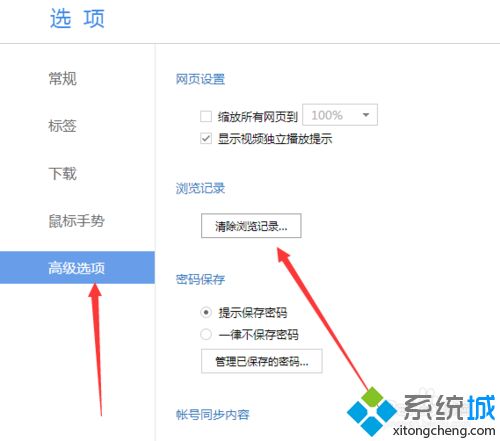
5、我们可以选择清除时间。
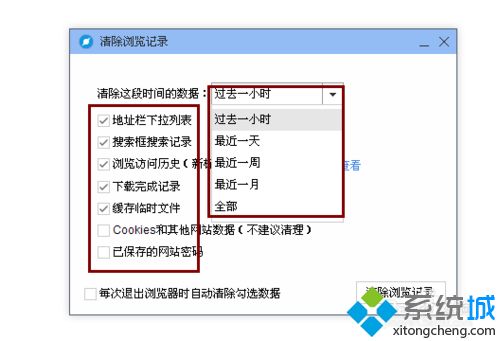
6、我们看到正在清除。
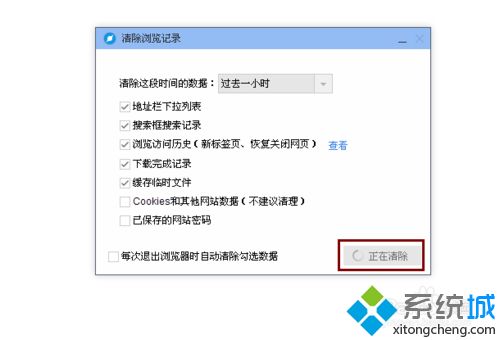
7、显示清除完毕了。
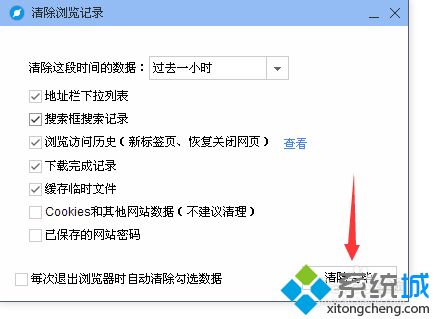
关于win10系统清除百度浏览器记录的详细教程分享到这里了,留下的历史记录会导致浏览器运行卡慢,所以清除百度浏览器记录还是有好处的。
我告诉你msdn版权声明:以上内容作者已申请原创保护,未经允许不得转载,侵权必究!授权事宜、对本内容有异议或投诉,敬请联系网站管理员,我们将尽快回复您,谢谢合作!










